"Poistin Kalenteri-sovelluksen iPhone X:stäni, miten saan sen takaisin?" Useimmat iPhonen käyttäjät ovat hyvin tietoisia siitä, kuinka hyödyllinen tämä laite voi olla lähes loputtomista syistä, kun puhelimet toimivat normaalisti. iPhonet eivät kuitenkaan ole täydellisiä, ja jotkin laitteiden ominaisuudet voivat joskus toimia epänormaalisti. Tämän artikkelin tarkoituksena on kertoa sinulle, mitä voit tehdä, jos et poista vahingossa kalenterisovellus iPhonesta.
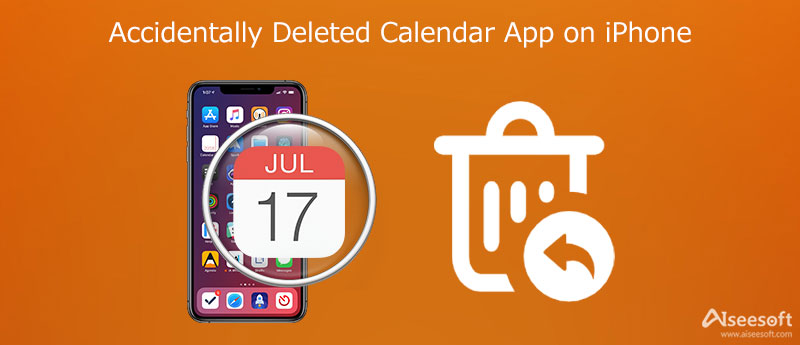
Kalenterisovellus on yksi iPhonen ja iPadin sisäänrakennetuista ominaisuuksista. Se tarkoittaa, että sovellus on pakattu iOS-järjestelmään, etkä voi poistaa sen asennusta puhelimesta. Jos poistat Kalenteri-sovelluksen iPhonesta vahingossa, se vain piilotetaan aloitusnäytöltäsi.
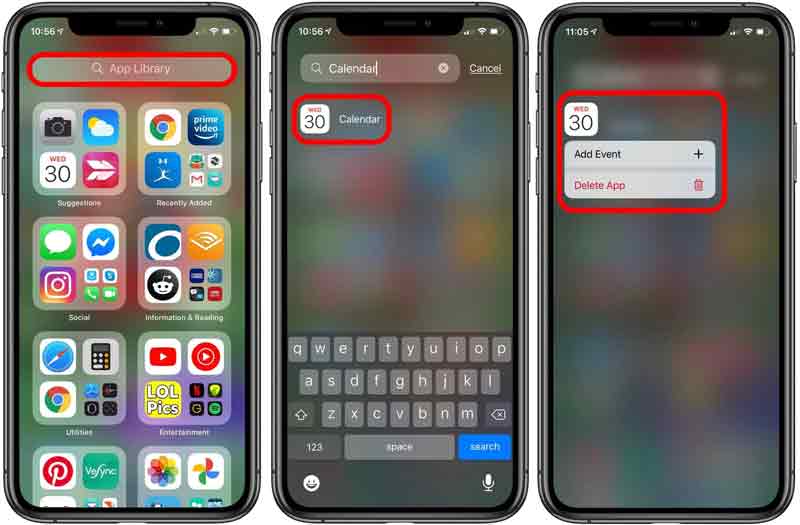
Jos et löydä Lisää etusivulle vaihtoehto, se tarkoittaa, että sovellus on edelleen aloitusnäytölläsi.
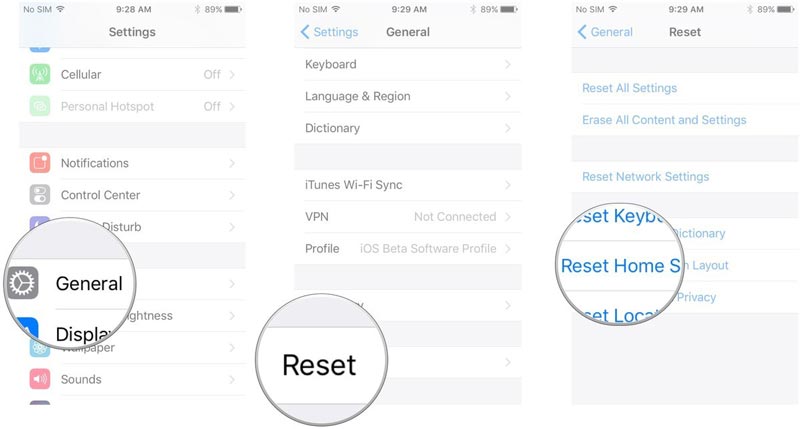
Tällä tavalla ei palauteta Kalenteri-sovelluksesta poistettuja tapahtumia.
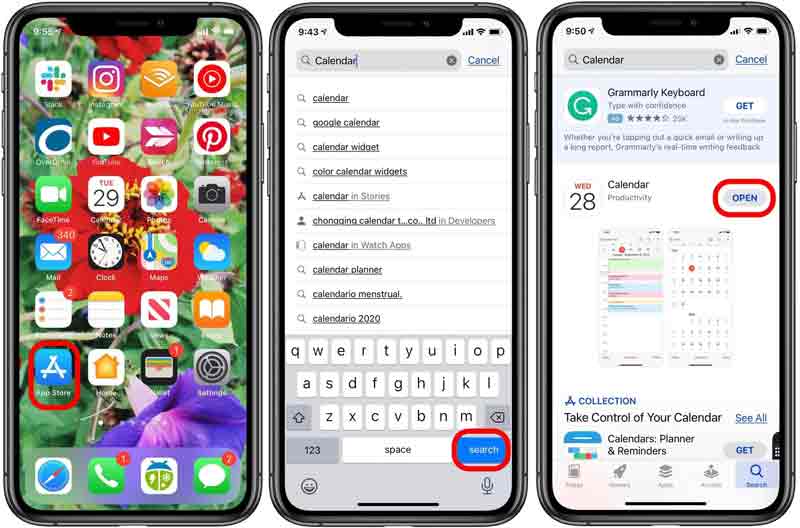
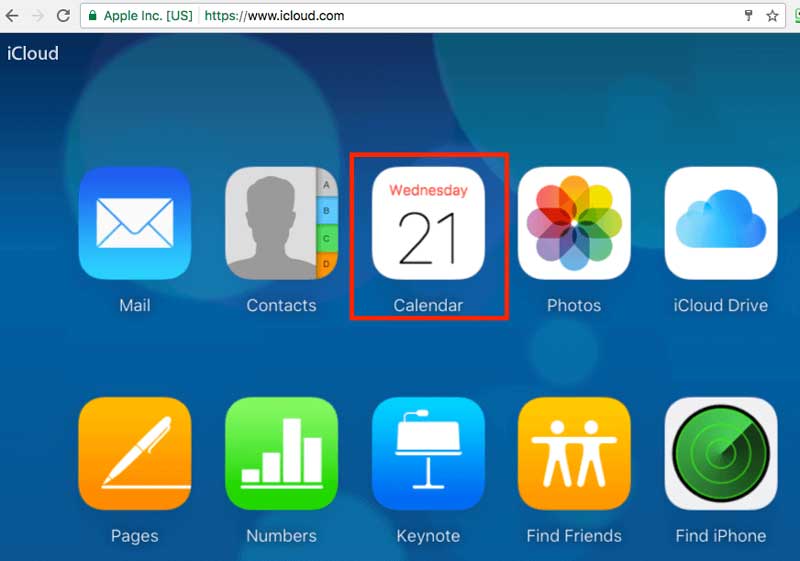
Kalenterin palauttamisen jälkeen jakamisasetuksesi poistetaan. Lisäksi iCloud peruuttaa ja luo uudelleen kaikki tulevat ja ajoitetut tapahtumasi.
Yleiset ratkaisut voivat auttaa sinua palauttamaan sovelluksen sen jälkeen, kun olet vahingossa poistanut Kalenteri-sovelluksen iPhonesta. Tapahtumasi voivat kuitenkin kadota. Onneksi, Aiseesoft iPhone Data Recovery voi hakea tärkeät tapahtumasi ilman varmuuskopiota.

Lataukset
Aiseesoft iPhone Data Recovery – paras tapahtumien palautustyökalu
100 % turvallinen. Ei mainoksia.
100 % turvallinen. Ei mainoksia.
Liitä iPhone tietokoneeseen
Käynnistä paras tapahtumien palautustyökalu, kun asennat sen tietokoneellesi. Liitä iPhone samaan laitteeseen Lightning-kaapelilla. Kirjaudu pyydettäessä sisään salasanasi ja luota yhteyteen. Seuraavaksi ohjelmisto skannaa luurin.

Hae tapahtumat
Tietojen skannauksen jälkeen näkyviin tulee tietotyyppinäyttö. Paikanna Muistutukset ja muut osio ja tarkista Kalenteri. Sitten voit esikatsella kaikkia kalenterin tapahtumia oikealla puolella. Valitse haluamasi tapahtumat ja napsauta toipua painiketta oikeassa alakulmassa. Lisäksi tämä ohjelmisto voi myös auttaa sinua palauttamaan iPhonessasi kadonneita yhteystietoja.
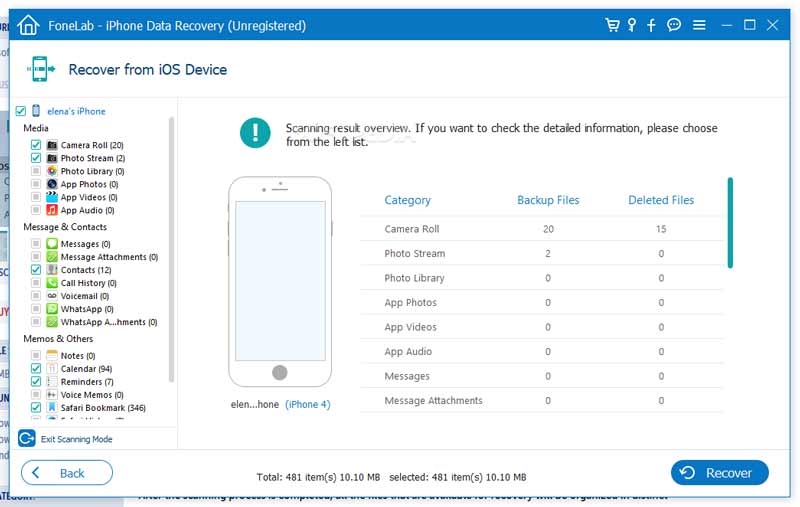
Miksi Kalenteri-sovellukseni katosi iPhonestani?
Kalenteri-sovellus on esiasennettu. Siksi sitä ei voi poistaa iPhonesta. Joskus olet saattanut vahingossa siirtyä näyttöön tai kansioon, joten se on kadonnut aloitusnäytöltäsi.
Missä kalenteri on iPhonessa?
WYleensä ottaen Kalenteri-sovellus löytyy iPhonen aloitusnäytöltä. Lisäksi löydät sovelluksen myös App Librarysta. Kalenteri-sovellusta ei löydy, lue eteenpäin Kuinka korjata, kun iPhone-kalenteritapahtumat / sovellus katosivat löytää korjauksia.
Voinko palauttaa poistetut tapahtumat iPhonesta ilman varmuuskopiointia?
Et voi palaa kalenteritapahtumiin jos poistit ne iPhonesta ilman varmuuskopiota oletuksena. Siksi sinun on parempi varmuuskopioida iPhonesi säännöllisesti tai etsiä iPhonelle omistettu tietojen palautustyökalu.
Yhteenveto
Tässä artikkelissa kerrotaan, mitä voit tehdä, jos poistat vahingossa kalenterisovelluksen iPhonesta. Joskus et vain löydä sisäänrakennettua sovellusta aloitusnäytöltä. Ratkaisumme voivat auttaa sinua korjaamaan tämän ongelman. Lisäksi Aiseesoft iPhone Data Recovery voi auttaa sinua palauttamaan poistetut tapahtumat iOS-laitteista. Jos kohtaat muita ongelmia, jätä viesti tämän viestin alle, niin vastaamme siihen mahdollisimman pian.

Kaikkien aikojen paras iPhone-tietojen palautusohjelmisto, jonka avulla käyttäjät voivat turvallisesti palauttaa kadonneet iPhone / iPad / iPod-tiedot iOS-laitteesta, iTunes / iCloud-varmuuskopio.
100 % turvallinen. Ei mainoksia.
100 % turvallinen. Ei mainoksia.